
- •Введение
- •Первый урок
- •Построение осевой сетки
- •Построение наружных стен
- •Построение перегородок
- •Размеры
- •Добавление дверей и окон
- •Режим построения эскизов
- •Добавление перекрытия
- •Навигация по 3d виду
- •Добавление аналогов
- •Добавление крыши
- •Создание фронтона и изменение уклона крыши
- •Добавление камеры - создание вида в перспективе
- •Редактирование уровней
- •Перенос крыши со второго уровня на третий
- •Копирование компонентов с одного уровня на другой
- •Добавление навесной стены на втором этаже
- •Подготовка видов к размещению на листе
- •Формирование листа
- •Добавление лестниц и ограждений
- •Спецификация
- •Создание цоколя
- •Создание фундамента
- •Добавление основания здания
Введение
Что такое Revit?
Revit радикально отличается от используемых ныне плоских и объемных систем проектирования.
Работать в нем удобно и легко.
Вы чертите привычные планы и фасады на плоскости, а Revit создает на их основе цифровую базу данных вашего сооружения и сразу же выстраивает трехмерную реальную модель, и что самое главное, – эта модель является параметрической: все строительные конструкции свободно редактируются и имеют зависимость между собой.
Каждый объект несет в себе всю необходимую для спецификаций информацию.
При изменении или перемещении одного объекта автоматически изменяются или перемещаются все остальные, связанные с ним. При этом происходит обновление всех без исключения видов и спецификаций.
Работая в этом пакете, вам не нужно думать об очень многих вещах, ставших неотъемлемыми в процессе компьютерного проектирования:
а) слои (здесь они не нужны);
б) стили и масштабы оформления (настраиваются один раз);
в) согласование изменений в чертежах и спецификациях (отпадает за ненадобностью);
г) нанесение разнообразной технической информации (происходит автоматически).
Revit берет на себя всю рутинную работу!
А что же требуется от вас? От вас требуется быть специалистом в области строительства и архитектуры: знать строительные конструкции и основы планировки зданий, разбираться в строительных материалах и чертежах, конструировать, моделировать, творить.
Первый урок
Первый урок был разработан для первоначального ознакомления с программой. В нем предлагается построить трехмерную модель небольшого, очень простого здания. Выполняя это задание, вы изучаете основные методы и приемы работы, благодаря которым можно бесконечно углублять и расширять свои знания в этой программе.
Запустите программу Revit Architecture.
Выберите R > СОЗДАТЬ > ПРОЕКТ > ОБЗОР, шаблон DefaultRUSRUS.
Интерфейс Autodesk Revit Architecture:
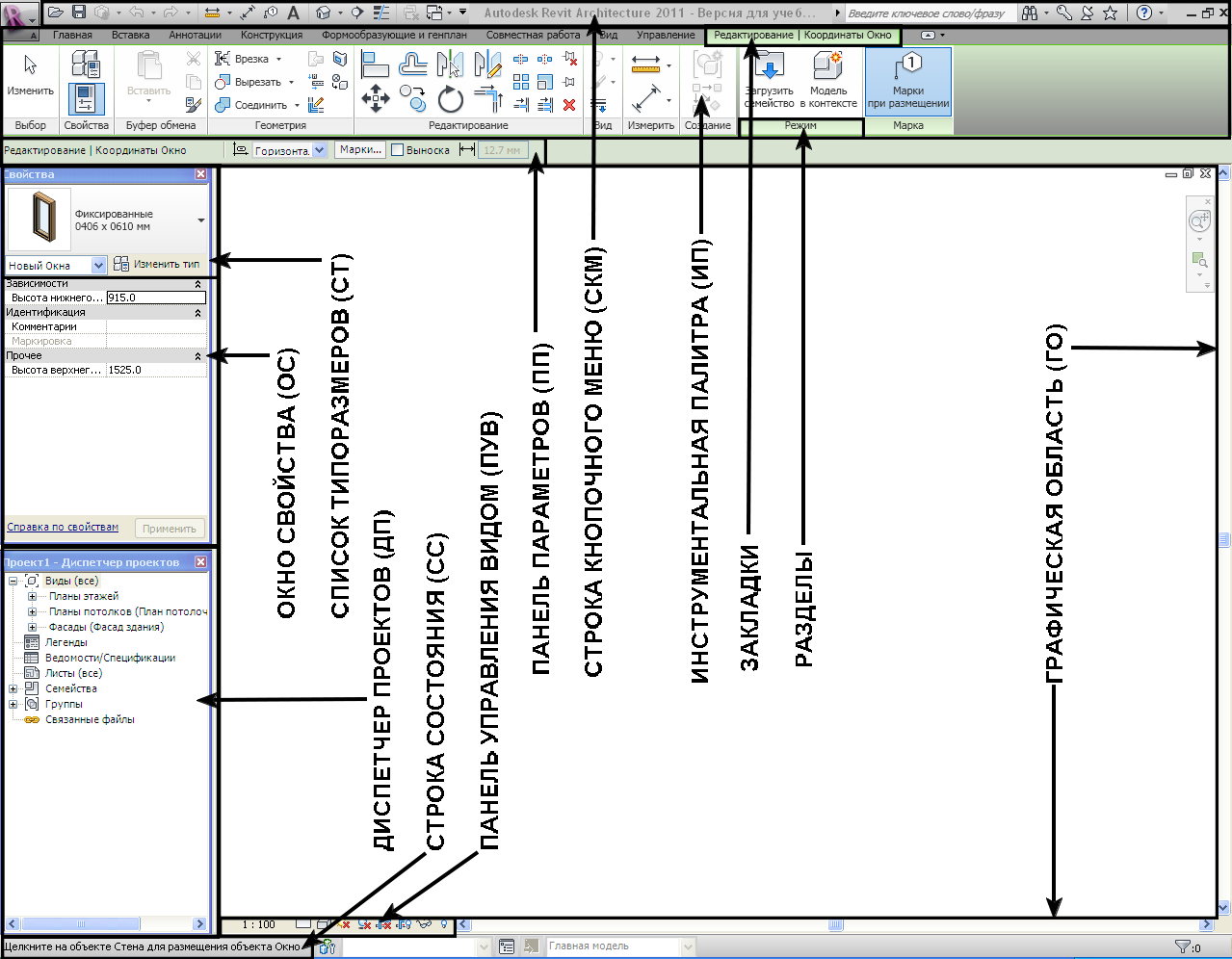
Строка Кнопочного Меню (СКМ)
Находится в верхней части экрана и содержит наиболее часто используемые команды.
Инструментальная Палитра (ИП)
Под Строкой Кнопочного Меню располагается Инструментальная Палитра, состоящая из нескольких закладок, каждая из которых содержит несколько характерных для нее команд. Каждая закладка подразделяется на несколько разделов.
Панель Параметров (ПП)
Ниже Инструментальной Палитры располагается Панель Параметров. В начале работы она пуста, так как является контекстно-зависимой и изменяется при выполнении команды или смене выбранного компонента.
Графическая Область (ГО)
Это основная рабочая область экрана, в которой и происходит построение модели. Здесь отображаются различные виды текущего проекта (видами также считаются листы и спецификации).
Окно Свойства (ОС)
Слева от Графической Области находится Окно Свойства, в котором доступны для уточнения и изменения свойства строящегося или выбранного элемента, а также свойства текущего вида.
Список Типоразмеров (СТ)
В верхней части Окна Свойства находится Список Типоразмеров каждого элемента, загруженного в текущий проект. Типоразмеры легко добавляются и изменяются.
Диспетчер Проектов (ДП)
Диспетчер Проектов располагается под Окном Свойства, используемый для быстрого управления видами, спецификациями, листами, отчетами, семействами и группами в текущем проекте. Диспетчер Проектов удобно организован по типам видов (планы этажей, фасады, 3D виды), категориям семейств (двери, стены, окна) и именам групп. Строки в Диспетчере Проектов раскрываются и сворачиваются нажатием на значки "+" и "–".
Строка Состояния (СС)
Строка Состояния расположена в левом нижнем углу окна программы. В ней отображаются подсказки и советы по выполняемым операциям, что особенно полезно для начинающих.
Панель Управления Видом (ПУВ)
Внизу Графической Области, чуть выше Строки Состояния, имеется Панель Управления Видом. Кнопки этой панели вызывают команды, которые управляют масштабом вида, уровнем детализации, стилем графики модели, позволяют задавать дополнительные параметры вида, включать или отключать тени, регулируют область подрезки, а также позволяют временно скрыть те или иные элементы модели.
Контекстное Меню (КМ)
Щелчком по правой кнопке мыши вызывается Контекстное Меню со списком доступных команд. Контекстное Меню изменяется в зависимости от выполняемой функции и от того, какой объект в данный момент выбран.
Диалоговые Окна (ДО)
Ввод данных в программу и их изменение осуществляется во многих случаях с помощью Диалоговых Окон.
